Guide de DesignCap pour créer une infographie pour votre blog
Publié: 2020-09-02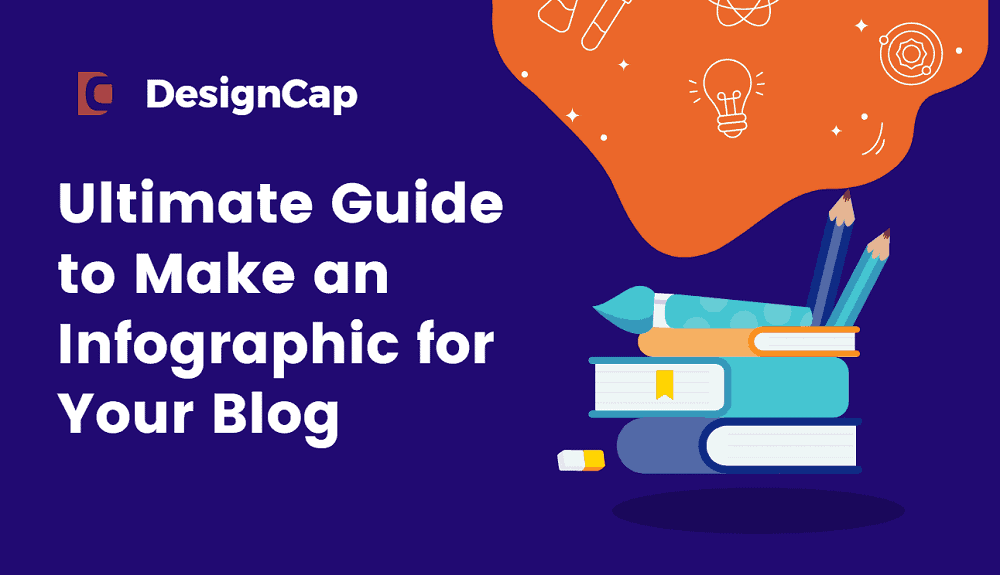
Jon ici… c'est un article fourni par Designcap. Designcap offre un moyen de créer gratuitement de superbes infographies, graphiques, etc. Parce que j'aime utiliser de tels graphiques dans le contenu, j'ai accepté de publier leur soumission. Comme vous le verrez, c'est égoïste mais c'est gratuit et vous pouvez créer des trucs sympas avec. Je n'ai pas été payé pour publier ceci ni les liens vers les liens d'affiliation de Designcap.com . C'est juste un bon logiciel freemium que je voulais présenter aux lecteurs.
C'est ici…
La création d'une infographie est devenue une ressource hautement illustrative qui résume d'une certaine manière les informations que vous souhaitez transmettre. L'intention est de dynamiser l'information en promouvant des ressources pédagogiques dans les salles de classe pour les expositions. Aux entreprises de notifier leurs rapports annuels. Dans les médias écrits tels que la presse, notamment liés à Internet.
En marketing, en général, l'utilisation de cette ressource est considérée comme précieuse et attrayante. Il attire le lecteur car il est didactique. D'un point de vue scientifique, son grand attribut est qu'une infographie est capable d'activer simultanément les deux hémisphères du cerveau. Activité recommandée car, de cette façon, vous exercez votre cerveau en gagnant en qualité de vie.
Table des matières
- Qu'est-ce qu'une infographie ?
- Est-il facile de créer une infographie avec DesignCap ?
- Étapes pour créer une infographie à l'aide de DesignCap
- 1. Choisissez un modèle d'infographie
- 2. Donnez une touche personnelle à votre design
- Ajouter des éléments
- Améliorer les photos
- Afficher les données dans un graphique
- Remplacer le texte
- Utiliser les modules
- Définir un arrière-plan
- Téléchargez et partagez
- Avantages de créer une infographie avec DesinCap
- Inconvénients de la création d'une infographie à l'aide de DesinCap
- Que peuvent faire les autres DesignCap ?
- Mon avis
Qu'est-ce qu'une infographie ?
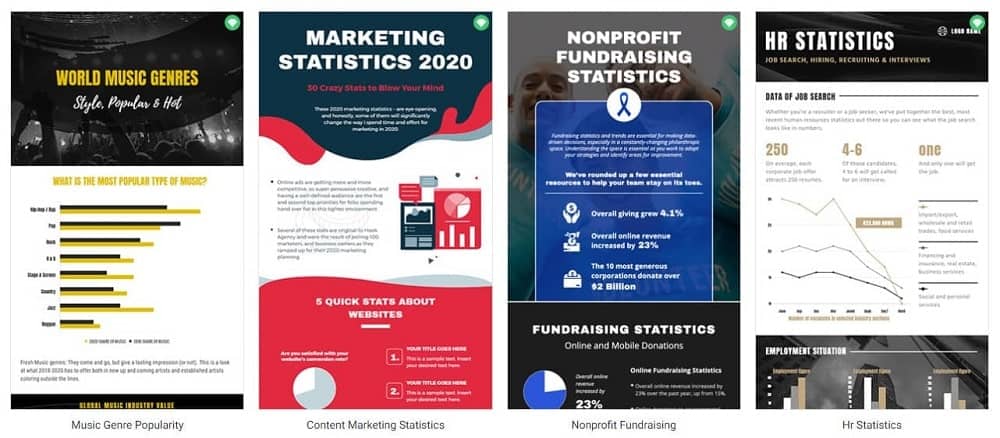
Selon les définitions trouvées lors d'une recherche en ligne, une infographie est une "représentation visuelle d'informations ou de données".
Mais ce que cela signifie réellement est quelque chose de beaucoup plus spécifique. Une infographie est l'union d'images, de graphiques et d'aussi peu de texte que possible pour offrir une vue plus simplifiée d'un sujet donné. Les infographies utilisent une mise en page attrayante pour transmettre des informations rapidement et clairement, sans créer de confusion.
Les infographies peuvent être simples, mais plus elles sont créatives, plus elles sont visuellement uniques, plus elles sont efficaces car elles attirent l'attention de plus de gens et ne les laissent pas partir sans avoir d'abord jeté un coup d'œil.
Malgré cela, il est crucial de se rappeler que la mise en page d'une infographie doit aller au-delà de l'engagement des lecteurs ; ils doivent les aider à comprendre et à mémoriser le contenu.
Les gens sont de plus en plus conscients de l'intérêt d'absorber le contenu d'une infographie et les entreprises, qui investissent déjà dans ce modèle, ont bien sûr obtenu une meilleure visibilité sur leur marché respectif.
Vous souhaitez rendre l'une de vos publications virale et obtenir des dizaines de liens et de mentions ? Vous devez donc créer une infographie, et je vais vous aider à le faire avec DesignCap Infographic Maker en moins de 5 minutes.
Est-il facile de créer une infographie avec DesignCap ?
De nos jours, faire une infographie est beaucoup plus facile que lorsque les avancées technologiques n'existaient pas. Même s'ils existent toujours, les façons de les fabriquer ont été tellement perfectionnées qu'une grande variété de programmes en ligne sont disponibles sur le marché, ce qui vous permet de les faire facilement à tout moment. L'un d'eux est DesignCap, un site Web d'outils de conception graphique qui simplifie au minimum les processus de conception.
En fait, cet outil est fréquemment utilisé par des non-professionnels, mais cette nouvelle application peut vous donner des résultats surprenants, rien à envier à un professionnel. Ci-dessous, nous avons rassemblé une étape par étape pour créer une infographie parfaite à l'aide de ce logiciel en ligne.
Étapes pour créer une infographie à l'aide de DesignCap
Avant de commencer votre conception infographique, vous feriez mieux de vous inscrire à DesignCap. Pour répondre à cette exigence, il vous suffit de fournir votre compte de messagerie et de remplir les champs obligatoires, le cas échéant. Il permet également d'accéder rapidement à l'application avec un compte Google ou Facebook.
Une fois cette exigence remplie, vous aurez accès à l'interface du programme. La première impression que vous pouvez réaliser est la suivante : il est agréable, coloré et facile à utiliser. Aucune expérience d'édition requise, juste du bon sens et de bonnes combinaisons de couleurs suffisent ici.
1. Choisissez un modèle d'infographie
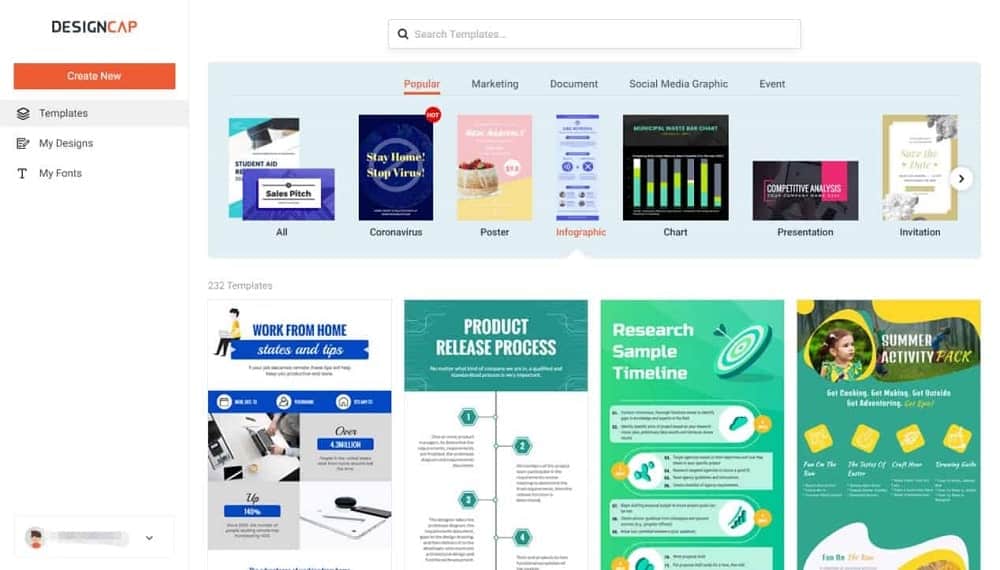
Appuyez sur le bouton "Commencer maintenant" situé en haut à gauche de la page d'accueil de DesignCap. Un onglet d'options apparaîtra immédiatement. Choisissez, dans ce cas, "Infographie". Vous pouvez commencer une conception à partir d'un modèle vierge.
En les parcourant, vous en choisirez finalement une à votre goût. Il existe de nombreux autres modèles tels que des présentations, des rapports, des invitations, des CV, des personnages, des vignettes YouTube, des graphiques Pinterest, des couvertures Facebook, etc. En fait, vous pouvez les utiliser pour créer un design pour votre article de blog ou votre bannière de blog afin d'attirer plus de lecteurs.
2. Donnez une touche personnelle à votre design
Avant de donner une touche personnelle à votre conception, familiarisez-vous avec les outils d'édition de DesignCap. Après avoir choisi votre modèle, une nouvelle fenêtre apparaîtra. Sur la partie gauche de votre écran, vous trouverez la barre d'outils, y compris les options de modèles, d'éléments, de photos, de graphiques, de téléchargements, de texte, de modules et d'arrière-plan. Je vais jouer avec eux un par un.
Ajouter des éléments
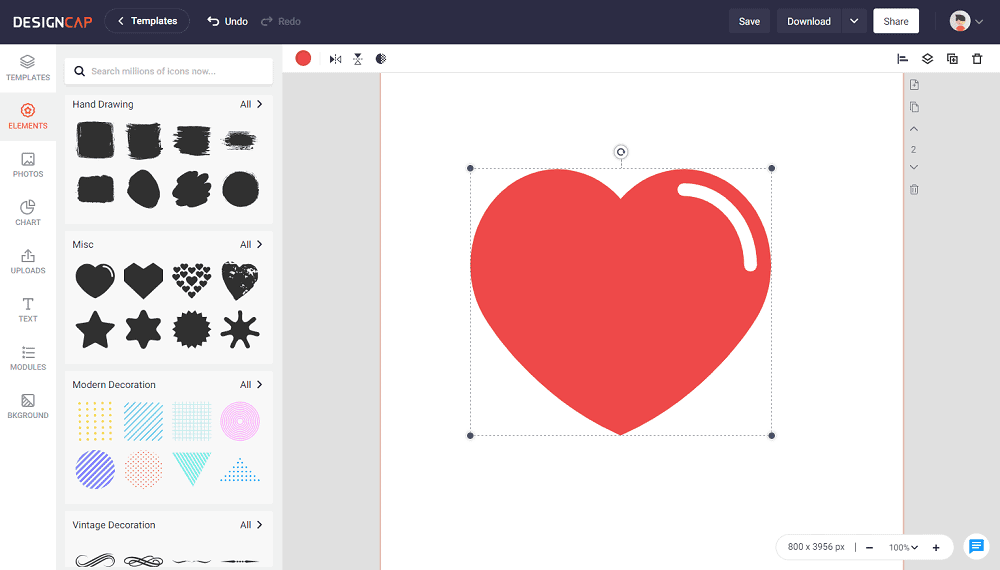
Vous pouvez inclure des éléments dans la composition de la conception infographique, rendant votre article de blog encore plus attrayant, personnalisé et exclusif. Le programme comporte un certain nombre de lignes prédéfinies, d'autocollants, de masques, de badges, etc., dans l'onglet Éléments que vous pouvez utiliser.
Il propose également des millions d'icônes en ligne. En tapant votre mot-clé dans le champ de recherche et en appuyant sur la touche Entrée, vous obtiendrez des résultats différents. Cliquez sur celui que vous aimez et utilisez-le dans votre conception. Ensuite, vous pouvez modifier sa couleur, sa taille, son opacité, sa position, etc. à volonté.
Améliorer les photos
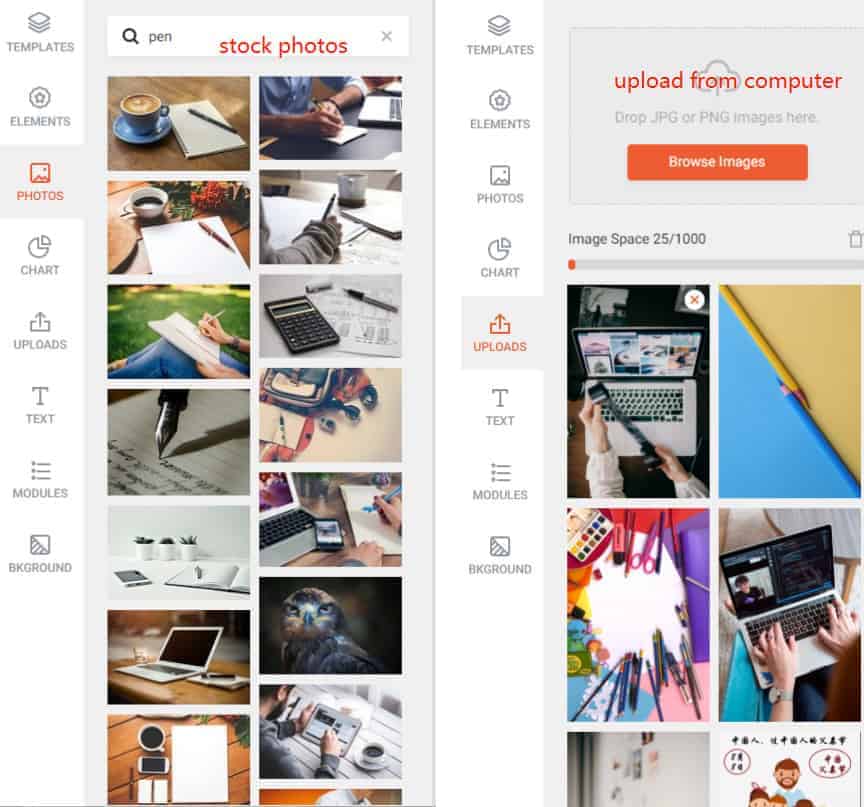
DesignCap fournit aux utilisateurs plus d'un million de photos de stock, qui sont entièrement gratuites. Comme pour la recherche d'icônes, vous pouvez rechercher une image dans l'application.
L'outil dispose de nombreuses fonctionnalités d'amélioration pour rendre votre image professionnelle. Vous pouvez régler la netteté pour donner plus de vie, augmenter ou diminuer la saturation, régler la luminosité et le contraste, bref, effectuer divers réglages et également suivre les améliorations de l'écran de mise en page en temps réel.
Il vous permet également de télécharger des images telles que le logo de votre entreprise, votre marque ou une réécriture sur des photographies personnelles et de les stocker dans son interface. Ainsi, lorsque vous avez besoin de ces images, elles sont toujours disponibles sur le cloud sous votre compte.

Afficher les données dans un graphique
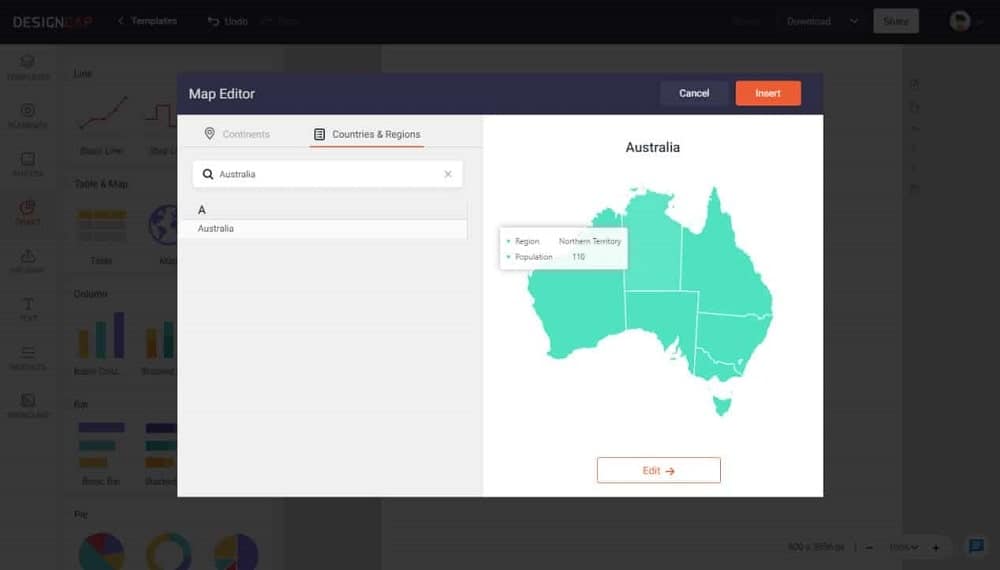
Lorsqu'il s'agit de créer une infographie avec de nombreuses données à l'aide de DesignCap, mon expérience a été excellente. Lorsque j'insère une carte de, par exemple, "Australie", je recherche le nom du pays et je l'obtiens rapidement. Ensuite, il est facile de modifier la couleur et les valeurs de la carte en cliquant sur le bouton "Modifier" sous la carte.
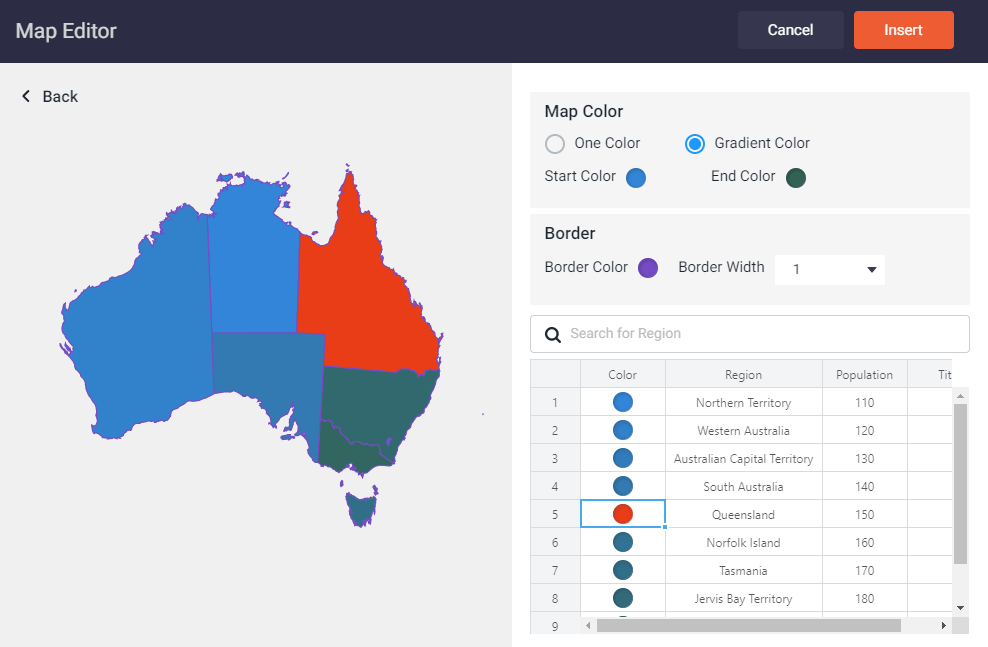
Pour rendre la carte plus belle, j'ai défini la couleur de la carte, la largeur de la bordure et la couleur. Si vous souhaitez mettre en évidence des données, définissez-les avec une couleur distinctive. J'ai défini la couleur de "Queensland" sur le rouge pour mettre en valeur ces données.
DesignCap nous donne plus d'options pour ajouter d'autres types de graphiques tels que graphique à barres, graphique à secteurs, graphique linéaire, graphique en aires, etc. Le meilleur est que DesignCap nous permet d'importer des données à partir d'une feuille de calcul XLS, XLSX ou CSV. C'est génial et pratique si nous avons un grand nombre de données à ajouter à la conception.
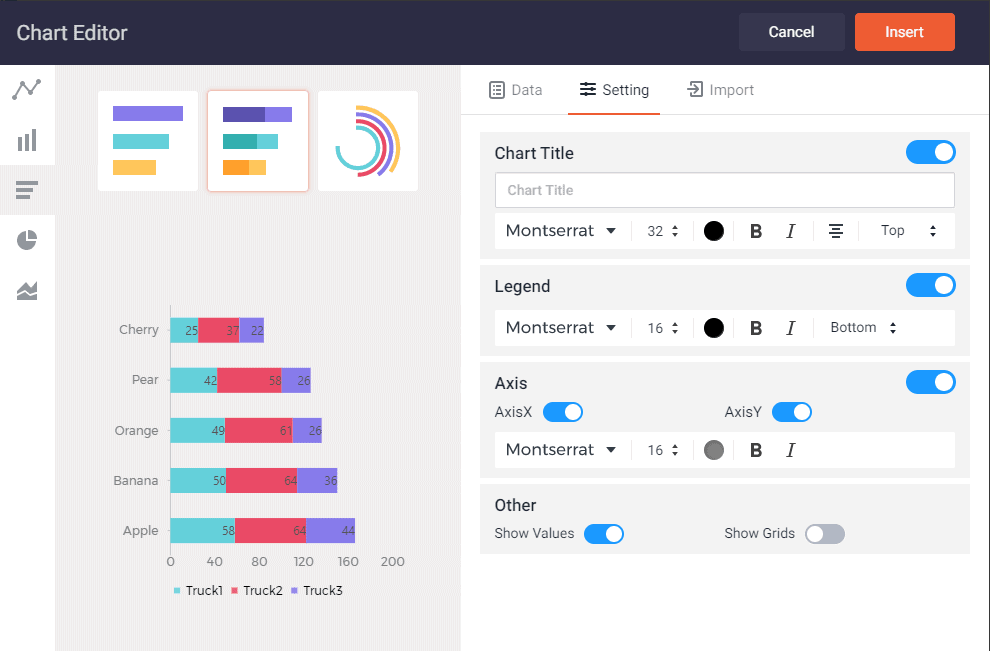
Une fois que tout est importé, vous pouvez ajuster le titre du graphique, la police du texte, les valeurs de l'axe X ou de l'axe Y, etc.
Remplacer le texte
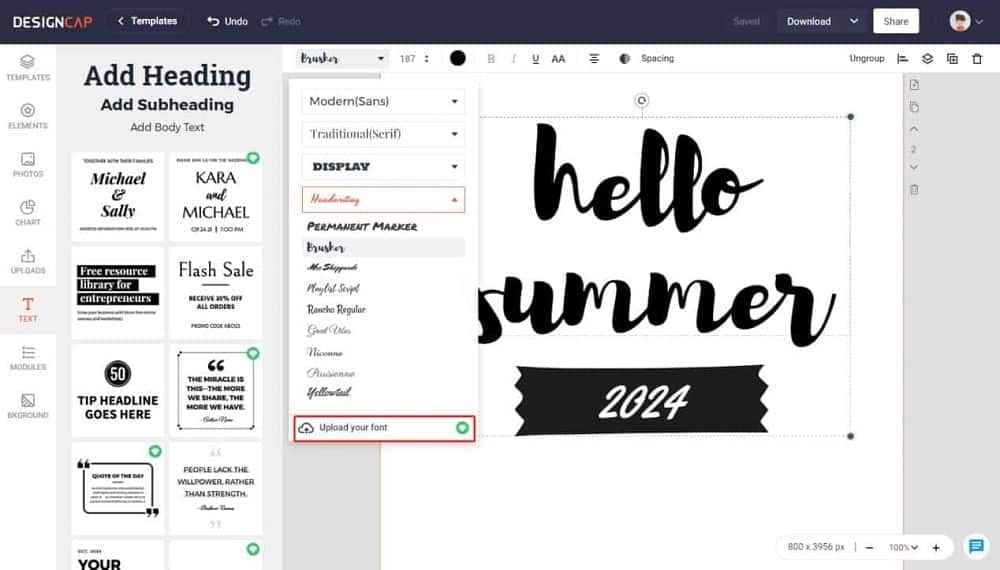
J'adore les ressources du modèle préconçu et je remplacerai les polices et les combinaisons de la même manière. Vous pouvez également choisir des styles de texte à appliquer à votre infographie dans le menu de gauche de l'interface. Il existe de nombreux formats de texte différents à utiliser dans les documents.
Si vous ne souhaitez pas utiliser ceux prédéfinis, personnalisez manuellement le texte avec des options telles que la taille, la police, l'alignement des couleurs, l'espacement, etc. en haut du canevas lorsque vous sélectionnez un objet texte. Le téléchargement de votre propre police est également disponible dans DesignCap, qui se trouve sous la liste des polices.
Utiliser les modules
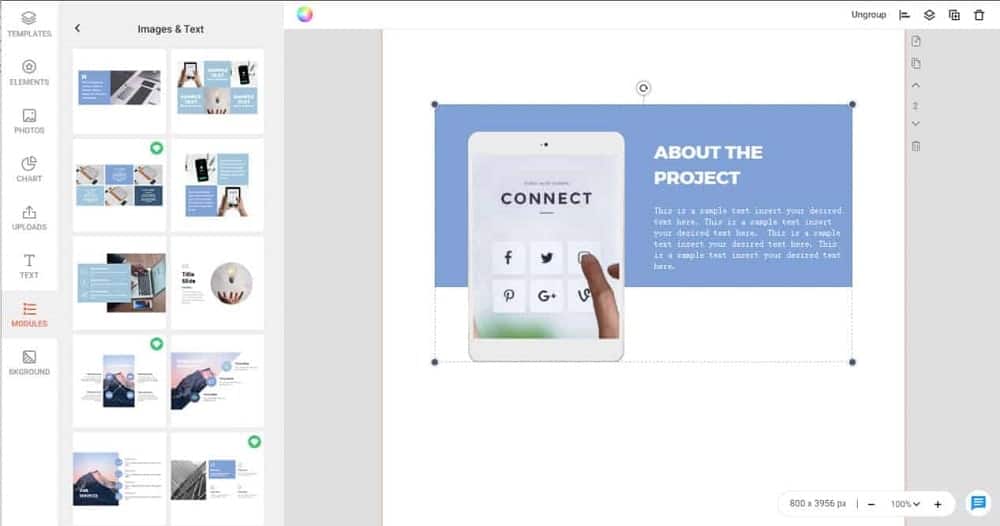
Cette section vise à aider les gens à assembler des images, des graphiques et du texte de manière délicieuse et rapide. Il existe de nombreuses options prédéfinies telles que l'icône sociale, les icônes et le texte, les images et le texte, les options, les étapes, les diagrammes, les chronologies, etc.
Vous pouvez créer des combinaisons personnalisées et placer des vecteurs, des icônes et d'autres éléments. Il offre la fonctionnalité de groupe dans sa barre d'outils. À cet égard, la version gratuite est la seule que je connaisse, et je peux dire que c'est un outil complet. Je le recommande vivement à toutes les personnes qui souhaitent débuter une carrière dans le design numérique.
Définir un arrière-plan
Il est flexible de définir une image personnalisée comme arrière-plan en faisant glisser l'image et en la redimensionnant à la même taille que le canevas. Ajustez ensuite son opacité et son calque pour le définir comme arrière-plan de conception. En outre, DesignCap vous permet de définir un arrière-plan de couleur et d'utiliser également un motif prédéfini comme arrière-plan.
Téléchargez et partagez
Si vous gérez d'autres programmes de conception plus avancés, DesinCap n'a aucun problème de compatibilité. Vous pouvez enregistrer votre conception au format JPG, PNG ou PDF sans aucun problème.
Vous pouvez trouver l'option de partage à côté du bouton Télécharger. DesignCap offre aux utilisateurs la possibilité de partager des infographies où ils le souhaitent avec une URL générée par l'outil.
Avantages de créer une infographie avec DesinCap
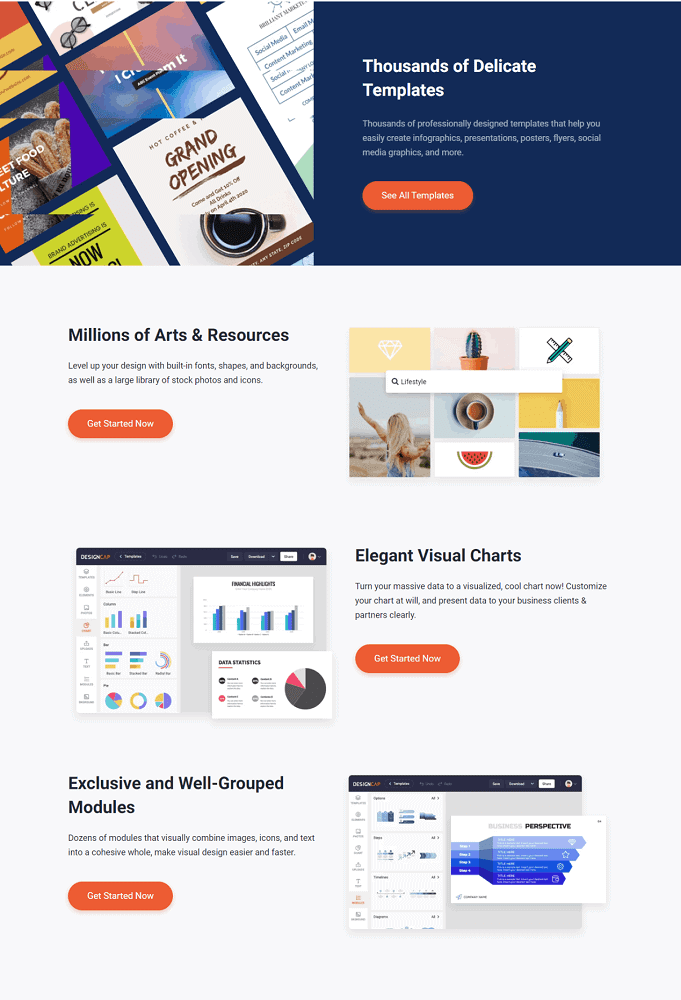
De toute évidence, c'est un outil indispensable dans le monde numérique en raison du grand nombre d'avantages qu'il offre, voyons :
- Il dispose d'une banque d'images photographiques d'excellente qualité qui dépasse le million d'options. De même, il propose des vecteurs, des graphiques et des polices dans une plus petite proportion. Dans lequel vous pouvez utiliser et combiner ceux que vous aimez le plus.
- Vous pouvez partager vos créations directement sur les réseaux sociaux.
- Les modèles sont adaptés à chaque réseau social, tant pour les couvertures que pour les publications.
- Vous pouvez télécharger les images dans différents formats, JPG, qui est un format de fichier de petite taille. PNG pour des images de haute qualité. PDF standard et PDF pour l'impression.
- Vous pouvez enregistrer votre création dans le cloud et l'utiliser plus tard. Cette option vous permet d'apporter des modifications pertinentes suite à une invitation faite par e-mail.
- Il propose des milliers de modèles conçus par des professionnels pour différents sujets.
- Vous pouvez ajouter des données au graphique intelligemment en important des données à partir d'une feuille de calcul ou en les ajoutant manuellement.
- Avec l'interface simple, n'importe qui peut le maîtriser pleinement.
- C'est en ligne sans télécharger ni installer quoi que ce soit sur votre ordinateur.
Inconvénients de la création d'une infographie à l'aide de DesinCap
L'une des principales faiblesses de cet outil est qu'il ne fonctionne que sur Internet. Alors si le service Internet est intermittent ou très lent, vous courez le risque que vos créations ne se chargent pas correctement, ce qui est un peu désespéré.
Que peuvent faire les autres DesignCap ?
Outre les infographies, vous pouvez faire plus avec DesignCap. Ceux-ci incluent des présentations, des graphiques, des rapports, des CV, des calendriers, des logos, des cartes de visite, des bannières YouTube, des vignettes YouTube, des couvertures Facebook, des graphiques Pinterest, des bannières publicitaires, des bannières de blog, etc. En libérant votre créativité, vous pouvez en faire plus.
Mon avis
À mon avis, DesignCap est un outil idéal pour démarrer le voyage de conception. Avec DesignCap, vous pouvez comprendre l'importance des combinaisons, l'image dans n'importe quel message, la police parfaite. J'utilise particulièrement cet outil au quotidien et j'essaie de l'alterner avec d'autres éditeurs d'images plus avancés. Les résultats ont été excellents au point que j'ai pu réaliser n'importe quelle tâche de conception avec une touche professionnelle.
DesignCap est l'un des programmes complets avec le plus de ressources pour créer des pages et des mises en page, et le meilleur de tous est que cet outil est gratuit et fonctionne directement sur le Web, pas besoin de l'installer sur votre ordinateur.
Pour utiliser l'application, il vous suffit de vous inscrire par e-mail ou d'autoriser une connexion via un compte Google ou Facebook - mais ne vous inquiétez pas, DesignCap ne publie rien en votre nom.
Le programme apporte une grande variété de ressources pour créer des pages, des invitations, des cartes et des images à publier comme vous le souhaitez. Le nombre de figurines et d'éléments libres, tous d'excellente qualité, est impressionnant ; il existe toutes sortes de lignes, de formes, de masques, d'icônes, ainsi que des représentations de personnes, d'animaux et de véhicules à appliquer à vos documents.
Tous ces chiffres sont identifiés lorsqu'ils sont gratuits, et vous pouvez toujours modifier leurs paramètres, comme la taille, la couleur ou la dimension, comme vous préférez. L'espace de travail dans DesignCap est également extrêmement facile à utiliser, avec une identification rapide des éléments et des ressources disponibles.
Les possibilités de création au sein du programme sont illimitées et vous pouvez créer les documents et projets les plus différents avec vos outils.
